
КАТЕГОРИИ:
Архитектура-(3434)Астрономия-(809)Биология-(7483)Биотехнологии-(1457)Военное дело-(14632)Высокие технологии-(1363)География-(913)Геология-(1438)Государство-(451)Демография-(1065)Дом-(47672)Журналистика и СМИ-(912)Изобретательство-(14524)Иностранные языки-(4268)Информатика-(17799)Искусство-(1338)История-(13644)Компьютеры-(11121)Косметика-(55)Кулинария-(373)Культура-(8427)Лингвистика-(374)Литература-(1642)Маркетинг-(23702)Математика-(16968)Машиностроение-(1700)Медицина-(12668)Менеджмент-(24684)Механика-(15423)Науковедение-(506)Образование-(11852)Охрана труда-(3308)Педагогика-(5571)Полиграфия-(1312)Политика-(7869)Право-(5454)Приборостроение-(1369)Программирование-(2801)Производство-(97182)Промышленность-(8706)Психология-(18388)Религия-(3217)Связь-(10668)Сельское хозяйство-(299)Социология-(6455)Спорт-(42831)Строительство-(4793)Торговля-(5050)Транспорт-(2929)Туризм-(1568)Физика-(3942)Философия-(17015)Финансы-(26596)Химия-(22929)Экология-(12095)Экономика-(9961)Электроника-(8441)Электротехника-(4623)Энергетика-(12629)Юриспруденция-(1492)Ядерная техника-(1748)
Симуляция после правки
|
|
|
|
1. Разверните окно симулятора VMLAB - выскочит сообщение о том что файл с текстом симулируемой программы изменен. Мы же его меняли в компиляторе. Закройте его кликнув "ОК".
2. Сделайте "глубокий рестарт" симуляции кнопкой с круговой темно-синей стрелкой и перекомпилируйте весь проект как в Шаге 2 пункт 4 или нажав комбинацию: Shift+F9
Все готово к повторной симуляции.
3. Нажмите светофор 3 раза - начнется непрерывная симуляция и вы увидите результат правки программы в компиляторе CVAVR в окне виртуального терминала симулятора VMLAB - вот он:
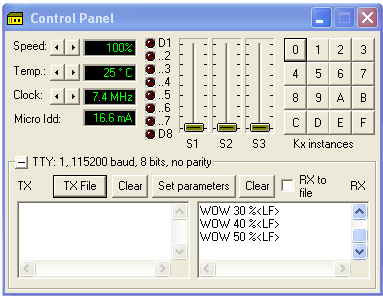
|
Обратите внимание на то что симулятор показывает примерный расчетный ток потребления МК. Скорость симуляции можно снизить регулятором Speed. А частоту кварца можно поменять кнопками Clock.
Кроме того указаны текущие параметры настройки терминала которые можно изменить нажав кнопку "Set parameters". Кнопки "Clear" очищают окна. Вы можете набирать текст в окне TX и он будет передаваться в МК (см. пример к симулятору C:\VMLAB\AVR_demo\UART.PRJ) а можно передать в МК текстовый файл кнопкой "TX File". Если отметить чек-бокс "RX to file" то данные поступившие от МК будут записываться в файл на ПК. Вы не покупали МК ATmega16 - у вас его нет.
Вы ни чего не паяли и не подключали.
Увидели, как работает МК и программы.
Получили осциллограммы работающего устройства.
Могли записать в файл то что передавал МК.
Выполните остальные примеры симулятора VMLAB. Это позволит вам лучше понять его возможности. Дополнительные важные примеры в папке C:\VMLAB\tutorial.
Расчетно-графическая работа №2 – Задания на разработку контроллеров
|
|
|
|
|
Дата добавления: 2014-12-23; Просмотров: 415; Нарушение авторских прав?; Мы поможем в написании вашей работы!